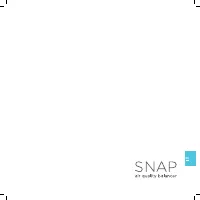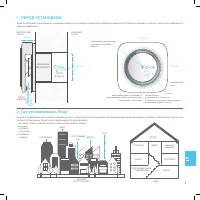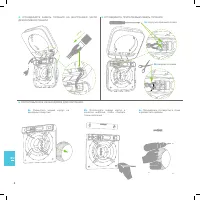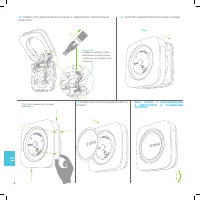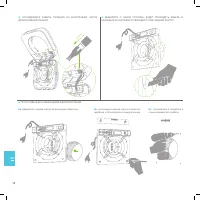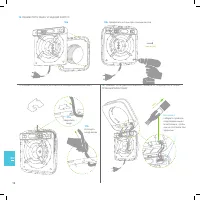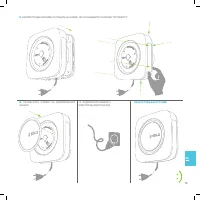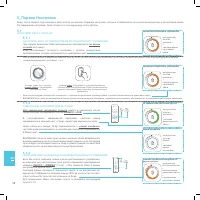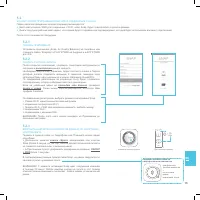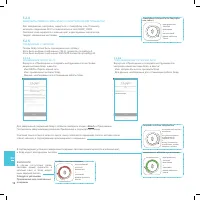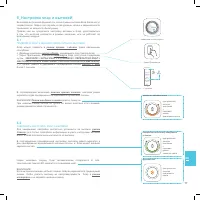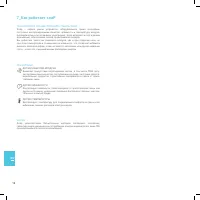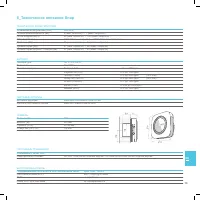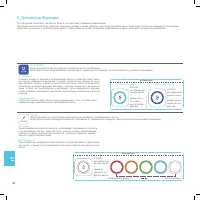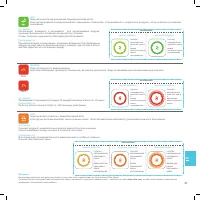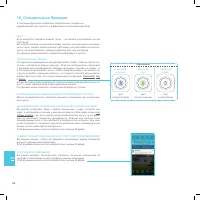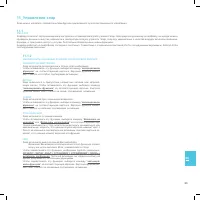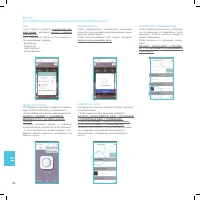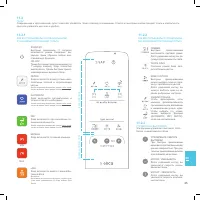Вытяжки Elica SNAP Wi-Fi - инструкция пользователя по применению, эксплуатации и установке на русском языке. Мы надеемся, она поможет вам решить возникшие у вас вопросы при эксплуатации техники.
Если остались вопросы, задайте их в комментариях после инструкции.
"Загружаем инструкцию", означает, что нужно подождать пока файл загрузится и можно будет его читать онлайн. Некоторые инструкции очень большие и время их появления зависит от вашей скорости интернета.
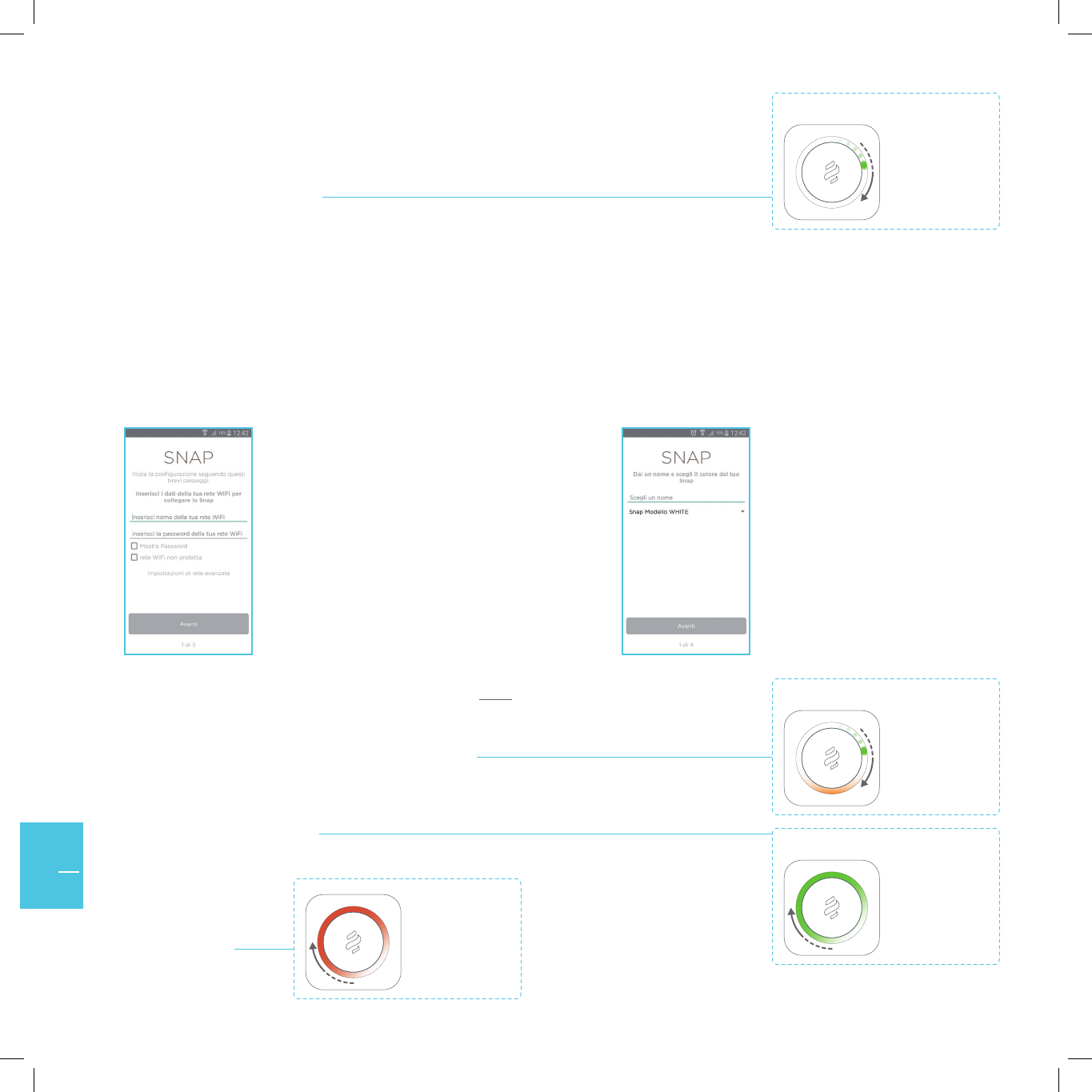
16
RU
Вернуться к Приложению и следовать инструкциям для настройки
вашей вытяжки Snap, и ввести:
_
Имя SSID и Пароль вашей сети.
_
Имя, присвоенное вытяжке Snap.
_
Данные, необходимые для оптимизации работы Snap.
Вернуться к Приложению и следовать инструкциям для
настройки вашей вытяжки Snap, и ввести:
_
Имя, которое Вы хотите присвоить Snap
_
Все данные, необходимые для оптимизации работы Snap.
Для завершения соединения Snap с облаком, выберите опцию «
Ввод
» в Приложении.
Последовать завершающим указаниям Приложения и подождать 90 секунд.
Световая точка остается зеленого цвета, внизу появляется оранжевая полоса, которая затем
станет зеленой, в подтверждение произведенного соединения.
В подтверждение успешного завершения операции, световая рамка окрасится в зеленый цвет,
и Snap издаст два звуковых сигнала.
ВНИМАНИЕ!
В случае отстутствия связи,
световая рамка окрасится в
красный цвет, и Snap издаст
один звуковой сигнал.
Следуйте указаниям
Приложения для повторения
операции
5.2.5.A
СОЕДИНЕНИЕ ЧЕРЕЗ WI-FI
5.2.5.B
ПОДСОЕДИНЕНИЕ ПУТЕМ SIM DATA
центральный
логотип
выключен
+
на световой
рамке зеленая
точка
центральный логотип
выключен
+
на световой рамке
отображается
зеленая точка
+
внизу появляется
оранжевая , затем
зеленая, полоса
центральный
логотип
выключен
+
световая
рамка красного
цвета
центральный
логотип
выключен
+
световая
рамка зеленого
цвета
завершение настройки на смартфон
или таблет
ожидание сигнала соединения
проблемы связи с облаком
соединение с облаком произведено
Для завершения настройки, вернуться к Смартфону или Планшету,
включить соединение Wi-Fi и подключиться к сети SNAP_XXXX.
Световая точка окрасится в зеленый цвет, и два звуковых сигнала под-
твердят завершение настройки.
Теперь Snap готова быть подсоединенной к облаку.
Если было выбрано соединение с Wi-Fi, провести процедуру A.
Если было выбрано соединение SIM DATA провести процедуру B.
5.2.4
ЗАВЕРШИТЬ ПРЯМУЮ СВЯЗЬ SNAP СО СМАРТФОНОМ ИЛИ ПЛАНШЕТОМ
5.2.5
СОЕДИНЕНИЕ С ОБЛАКОМ
Содержание
- 3 _Где устанавливать Snap; не была установлена. В частности, рекомендуется использовать:
- 4 _Как подготовиться к установке Snap; Выберите решение, которое больше Вам подходит.
- 5 A_Процедура установки со скрытым шнуром электропитания
- 9 B_Установка с открытым шнуром
- 13 SNAP ГОТОВА К НАСТРОЙКЕ
- 14 на прием
- 15 PLAY STORE; СКАЧАТЬ ПРИЛОЖЕНИЕ
- 16 Ввод; Следуйте указаниям; СОЕДИНЕНИЕ ЧЕРЕЗ WI-FI; Если было выбрано соединение SIM DATA провести процедуру B.
- 17 Настройка snap и вытяжкИ; ПРИВЕДИТЕ SNAP В РЕЖИМ ПРИЕМА СИГНАЛА ВЫТЯЖКИ
- 19 Техническое описание Snap
- 20 Основные Функции
- 22 Специальные Функции; Automatic
Характеристики
Остались вопросы?Не нашли свой ответ в руководстве или возникли другие проблемы? Задайте свой вопрос в форме ниже с подробным описанием вашей ситуации, чтобы другие люди и специалисты смогли дать на него ответ. Если вы знаете как решить проблему другого человека, пожалуйста, подскажите ему :)